Tutorial ARTSY Composite Techniques
N’ayez pas peur … le tuto parait assez long … mais c’est pas si terrible 

Ma réalisation et la photo originale
La partie 1. Masquez une Photo
- Appliquez des Filtres. Choisissez le calque visible de votre photo en cliquant sur la ligne correspondante dans la palette de Calque.
- Allez dans Filtre > Renforcement>Contours plus nets
- Allez dans Filtre > Esthétiques >Tracé des contours .
Ceci transformera l’image en croquis au crayon
- Masquage de la Photo.
La partie 2. Créez Effet d’Aquarelle
- Réglage du pinceau. Choisissez l’outil Pinceau de la palette d’Outils et choisissez une brosse » pénible » HAHA (traduction automatique de distressed) haha
 autres traductions du net : affligé-tourmentée donc je dirais prendre une brosse « Grunge » moi j’ai travaillé avec une brosse aquarelle d’une taille significative.
autres traductions du net : affligé-tourmentée donc je dirais prendre une brosse « Grunge » moi j’ai travaillé avec une brosse aquarelle d’une taille significative. - Ajuster les différents réglages dans la barre d’options pour changer l’intensité de la brosse, comme 1) le Mode = Normal, 2) l’Opacité = 100 % et 3) le Flux = 50 % – 100 %. Vous devrez aussi expérimenter d’autres réglages de brosse en fonction des résultats;
- Faites réapparaître le dessin crayon (Sketch). Assurez-vous que les le sélecteur de couleur est sur défaut : blanc en avant plan et noir en arrière plan. En dessinant en blanc dans le masque vous ferez réapparaître progressivement des zones de l’image masquée.
La partie 3. Recoloration.
Activez la visibilité du calque suivant dans la palette de Calque et ajoutez un masque de fusion . (Masque de fusion rempli de noir comme pour l’étape précédente)
Réglage du pinceau: Choisissez une grande brosse avec l’opacité basse et un grand espacement. Par exemple 1)Mode = Normal, 2) l’Opacité = 25 %, 3) Flux = 50 % à 100 %. ET 1) Pas = 164 %, 2) Classement par taille = 425, 3) Angle = 0 degrés. Tamponnez la brosse 2-3 fois dans la même zone, augmentez ensuite l’opacité à 30 %, réduisez la taille de la brosse et ajustez l’angle. En règle générale, plus la brosse est grande, plus bas l’opacité est réduite.
Vous pouvez aussi changer la direction et l’espacement de la brosse pour créer des attaques de brosse diverses ou des impressions avec l’opacité différente. Essayez de vous limiter à une ou deux pinceaux pour cette technique.
Répétition. Répétez ce processus en augmentant l’opacité et la réduction de la taille de la brosse comme nécessaire t jusqu’au résultat désiré. Imaginez que vous peignez avec votre brosse. Les zones qui ont besoin de la couleur plus forte exigeront le tamponnage avec une brosse qui a une valeur d’opacité plus grande.
Quelques points :
La partie 4. Augmenter l’intensité.
Notez que cette étape est facultative et dépendra de votre image. Peut être qu’elle profitera d’une augmentation dans l’intensité.
Dupliquez ce calque par CTRL+ « J » autant de fois que nécessaire.
Ici il peut être judicieux de jouer également avec les modes de fusion
le tuto original ne le mentionne pas, mais on peut évidemment de la même façon jouer avec l’intensité du trait en dupliquant le calque « Crayon » et en en changeant les modes de fusion
La partie 5. Technique de Bords.
Vraiment très sympa comme les nervures de ma fleur apparaissent ! Bien sûr tout dépend de la photo et n’hésitez pas à ajuster les paramètres du filtre et faire différents essais
La partie 6.
Créez le Fond en utilisant ArtsyKardz. ( Matériel de Anna Aspnes)
Les ArtsyKardz Wish 4 X 6 ou 6 X 6 ont été utilisées pour créer ce fond. Redimensionnez le jpg ArtsyKardz choisi pour couvrir approximativement 2/3 du fond . Par exemple, j’ai fait basculé l’image par 90 degrés pour adapter l’orientation à ma disposition. Déplacez ce calque en bas la palette de calque pour qu’il soit positionné directement au-dessus de la couche de fond.
Comme ma photo est en pleine page, je n’ai pas trop travaillé cette partie
La partie 7. Ajoutez la Texture et la Couleur.
Ajoutez des Transferts. Ouvrez une sélection de transferts de la Palette ArtPlay de votre choix et arrangez-vous sur votre disposition. Par exemple, j’ai utilisé le Transfert 3 et 9 de la palette Artplay Wish. Les transfers et les overlays ajoutent la texture, la couleur et la dimension à n’importe quelle composition. N’oubliez pas bien sûr de jouer avec les MODES DE FUSION
Ici j’ai ajouté effectivement des Artsy Cards de la Palette Imagination de Anna Aspnes, dont les couleurs se marient bien avec ma photo et « boostent » encore un peu plus les couleurs .. J’ai également ajouté des « Transfers » couleurs en mode de fusion « Densité couleur + » et/ou en Mode de fusion « Couleur vive »
Voici quelques vues de l’évolution du travail ….
La partie 8. Sauvez votre Image.
N’oubliez pas de sauvegarder votre image aussi bien en tant que .psd et d’image.jpg and enjoy





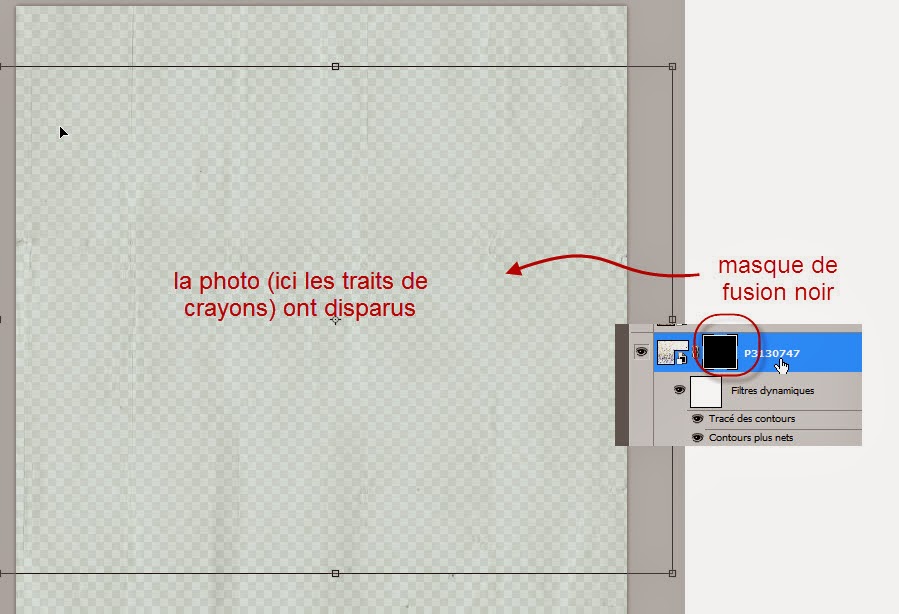






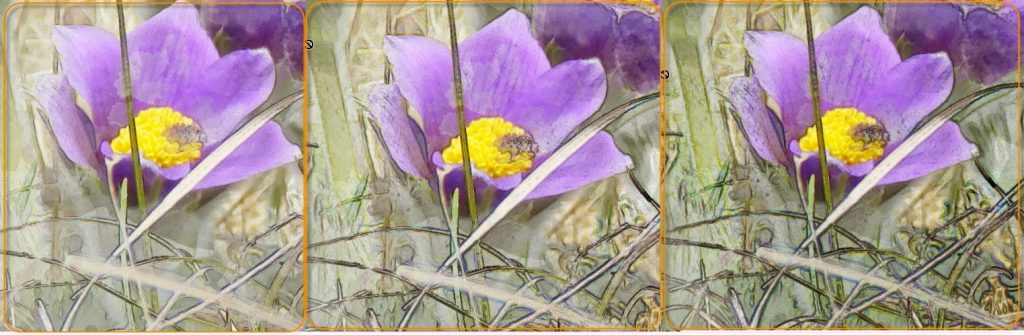
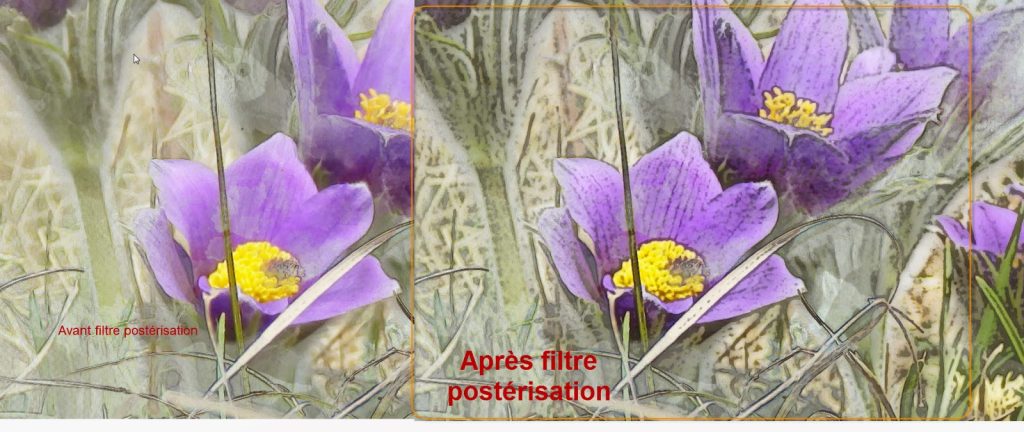

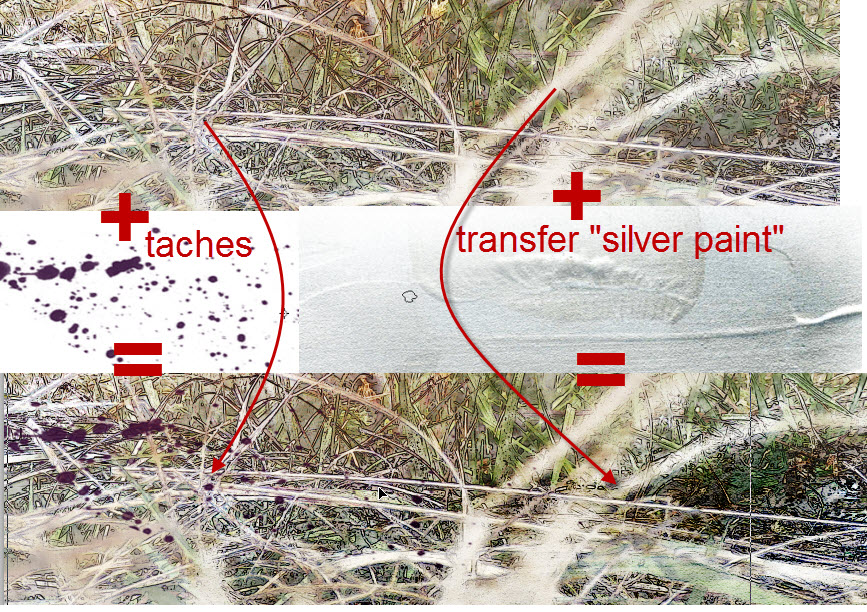



je vais de surprises en surprises je n’arrive plus a dire les mots a part j’adore !
mais je me répète sur mes messages « bien fait ! pour toi » hiiiiiiiiii
bizzzzzzzzzzzzzzzzz
s
merci Marie Claire je découvre ton blog…une mine de conseils extraordinaires;;;merci
SImone
Merci à toutes … et j'attends vos pages … !
Merci à toutes … et j'attends vos pages … !
Super, très belles pages. j'aime beaucoup le jardin gelé.
Sylvie
Wow! Merci beaucoup! Il n'y a plus qu'à s’entraîner…
Un grand merci Marie Claire, tu vas faire des heureuses!!
Merci Marie-Claire pour ce partage
le résultat est magnifique, il n'y a plus qu'à lire le tuto et essayer (sans s'énerver!!!) mdr! merci pour le tuto, c'est gentil d'expliquer aux autres! (lady22)